部署安装
centos使用Docker容器方式安装各类软件包
docker部署各种服务
docker安装elasticsearch7.6.2
docker方式安装onlyOffice
使用docker安装部署kibana
Docker常用运维命令
使用docker方式安装mm-wiki,助力技术团队文档开发
docker方式部署springboot应用
Harbor 入门与上手
修改或增加已运行的 Docker 容器端口映射
docker安装mysql
docker方式安装gitlab
Docker 安装MQTT服务 mosquitto2.0版本
centos编译方式安装
centos通过编译的方式安装python3.8
centos绿色安装包
Centos7安装NodeJs
centos7环境下部署yapi v1.9.2版本
centos7.9安装nacos2.2.3
Centos下安装Node14
centos中安装go
centos通过yum方式安装的软件包
centos 安装supervior
centos 安装 jenkins 2.452.1最新版本
centos7安装docker-20.10.9版本
数据库
在centos7下安装PostgreSQL10
mysql 主从搭建
windows安装oracle11g的一些后续注意事项
centos7.9安装oracle11g
镜像加速
nginx
在两台centos上面安装nginx+keepalived实现主备
linux常用命令
jenkins部署前后端服务几种常见场景配置说明
GIT
K8S
kubeadm init在初始化master节点的遇到的问题梳理
K8S部署+kuboard可视化界面完整说明
k8s+kuboard+harbor部署springboot的一些说明
其他
centos7使用miniconda方式安装飞浆OCR
frp内网穿透
java全平台安装
本文档使用 MrDoc 发布
-
+
首页
docker方式安装onlyOffice
因为项目需要,需要在内网的环境下部署一套office的在线编辑软件。 综合对比了一下网上的几种主流的解决方案,感觉onlyoffice比较合适。 对比如下,摘自http://www.dzzoffice.com/ | 解决方案 | 在线预览 | 在线编辑 | 本地依赖 | 内网使用 | 私有化部署 | 免费使用 | | ---------------- | -------- | -------- | ---------- | -------- | ---------- | ------------------ | | onlyoffice | √ | √ | 无 | √ | √ | √ 最大20连接数 | | collabora | √ | √ | 无 | √ | √ | √ 最大20连接数 | | MS Office Online | √ | √ | 无 | √ | √ | 预览免费编辑需购买 | | google Doc | √ | √ | 无 | × | × | √ | | 永中Office | √ | × | 无 | × | × | √ | | pageOffice | √ | √ | Office软件 | √ | √ | × | ### onlyOffice优点: 1. 文档还原度非常高,复杂文档还原度最好。 2. 安装部署方便,不需要独立服务器,支持docker容器安装,支持windows下部署。 3. 有社区版可免费使用(限制20连接数),同时提供多种版本可供企业购买使用,价格较便宜,按每服务器收取。 4. 有详尽开发文档,二次开发方便。 5. 提供贴牌服务。 ### onlyOffice缺点: 1. 中文字体支持不足,不支持中文的拼音检查。最新版已经支持中文界面,打开文档时不会出现乱码的情况。 2. 页面加载量比较大(字体加载),第一次打开文档(没有缓存时)较慢。 ## OnlyOffice项目信息 > onlyofficeAPI文档:https://api.onlyoffice.com/editors/basic > > onlyoffice项目地址:https://github.com/ONLYOFFICE/Docker-DocumentServer > > 官方示例:https://api.onlyoffice.com/editors/demopreview 支持JAVA、Node.js、PHP、.Net、Python等 ## docker安装 ~~~ docker pull onlyoffice/documentserver ~~~ 不加版本号,默认拉取最新版本。 onlyoffice容器内两上比较关键的目录说明: - /var/log/onlyoffice #存放ONLYOFFICE Document Server日志 - /var/www/onlyoffice/Data #存放证书文件 为了使用方便,建议将这两个目录 映射出来,不然每次修改配置或查看日志都得 docker exec -it进入容器内部! 本地创建两个相应的目录: -p是递归创建子目录。 ~~~ mkdir -p /mydata/onlyoffice/DocumentServer/logs mkdir -p /mydata/onlyoffice/DocumentServer/data ~~~ ## 启动容器 ~~~ docker run -i -t -d -p 18088:80 \ -v /mydata/onlyoffice/DocumentServer/logs:/var/log/onlyoffice \ -v /mydata/onlyoffice/DocumentServer/data:/var/www/onlyoffice/Data onlyoffice/documentserver ~~~ 查看效果 浏览器访问 http://你的服务器IP地址:18088 查看效果。 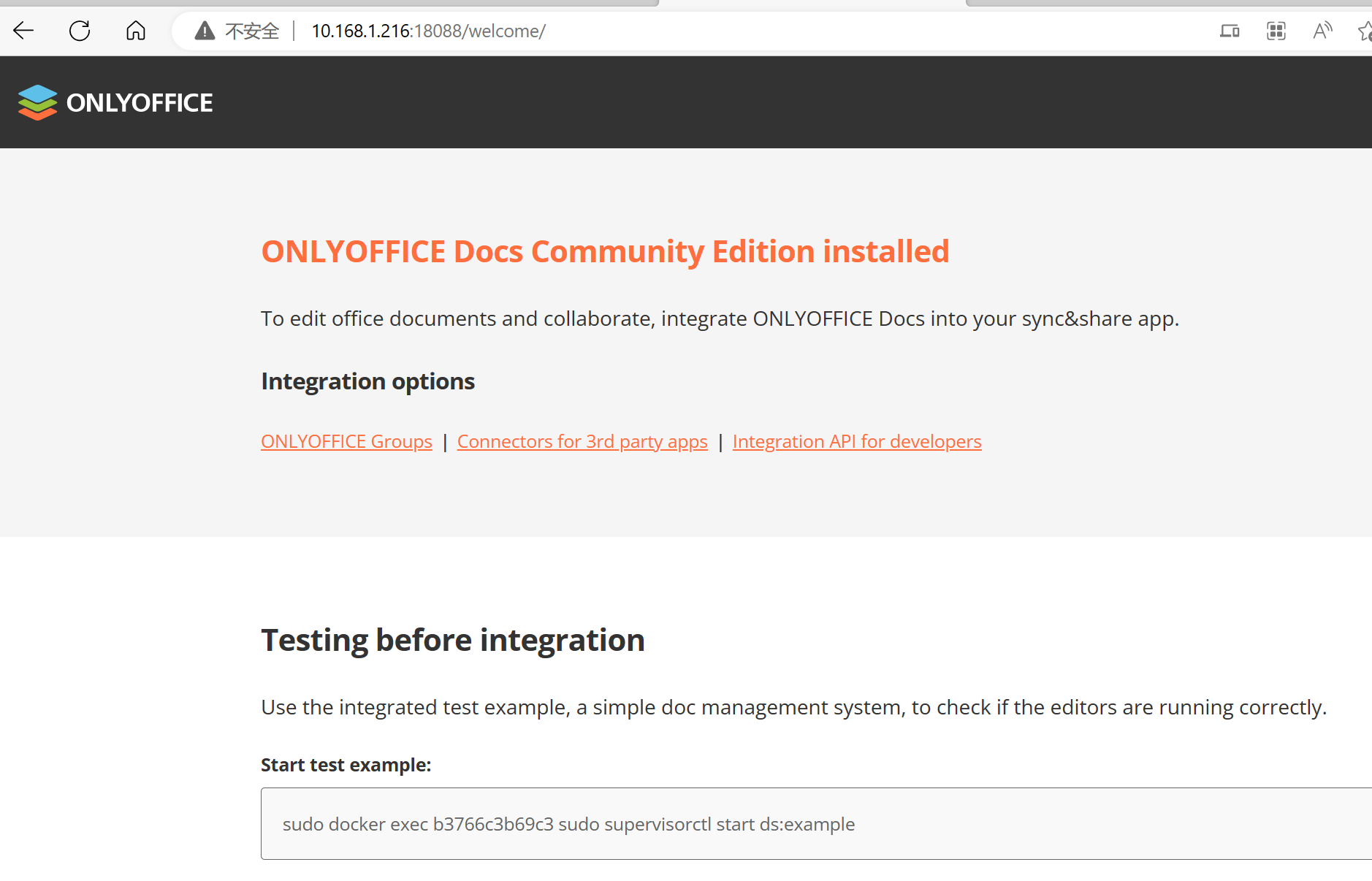
superadmin
2023年11月3日 17:26
转发文档
收藏文档
上一篇
下一篇
手机扫码
复制链接
手机扫一扫转发分享
复制链接
Markdown文件
分享
链接
类型
密码
更新密码